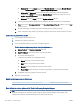User Guide
● Windows 10: Windows Başlat menüsünden Windows Sistemi’ne ve ardından Denetim Masası’na
tıklayın. Donanım ve Ses bölümünde Aygıtları ve yazıcıları görüntüle'ye tıklayın.
● Windows 8.1 ve Windows 8: Ekranın sağ üst köşesine gelerek veya dokunarak Düğmeler
çubuğunu açın, Ayarlar simgesini tıklatın, Denetim Masası'na tıklatın veya dokunun, sonra da
Aygıtları ve yazıcıları görüntüle'ye tıklatın veya dokunun.
● Windows 7: Windows Başlat menüsünde Aygıtlar ve Yazıcılar'ı tıklatın.
b. Yazıcı simgesine sağ tıklayın ve ardından neyin baskısının alındığını görmek için seçeneği belirleyin.
c. Yazıcı menüsünden Tüm belgeleri iptal et'i veya Yazdırılacak Belgeleri Temizle'yi tıklatın, sonra da Evet'i
tıklatıp onaylayın.
d. Kuyrukta halen belge varsa bilgisayarı yeniden başlatıp yeniden yazdırmayı deneyin.
e. Temiz olduğundan emin olmak için yazdırma kuyruğunu kontrol edin ve yeniden yazdırmayı deneyin.
Baskı sorunlarını çözme (OS X ve macOS)
1. Hata mesajlarını kontrol edin ve çözün.
2. USB kablosunu çıkarıp yeniden takın.
3. Ürünün duraklatılmadığını veya çevrimdışı olmadığını doğrulayın.
Ürünün duraklatılmadığını veya çevrimdışı olmadığını doğrulamak için
a. Sistem Tercihleri'nde Yazıcılar ve Tarayıcılar'a tıklayın.
b. Open Print Queue (Yazdırma Kuyruğunu Aç) düğmesini tıklatın.
c. Bir yazdırma işini tıklatıp seçin.
Yazdırma işini yönetmek için şu düğmeleri kullanın:
● Delete (Sil): Seçilen yazdırma işini iptal edin.
● Hold (Beklet): Seçili yazdırma işini duraklatın.
● Resume (Sürdür): Duraklatılan bir yazdırma işini sürdürün.
● Pause Printer (Yazıcıyı Duraklat): Yazdırma kuyruğundaki tüm yazdırma işlerini duraklatır.
d. Değişiklikler yaptıysanız yeniden yazdırmayı deneyin.
4. Bilgisayarı yeniden başlatın.
Baskı kalitesi sorunlarını düzeltme
Birçok
baskı kalitesi sorununu çözmeye yönelik adım adım yönergeler. Baskı kalitesi sorunlarını çevrimiçi giderme
Baskı kalitesi sorunlarını gidermek için Yardım'daki genel yönergeleri okuyun
NOT: Baskı kalitesi sorunları önlemek için, yazıcıyı daima Güç düğmesini kullanarak kapatın ve fişi çekene veya
anahtarlı uzatma kablosunu kapatana dek Güç düğmesi ışığının sönmesini bekleyin. Bunu yapmak, yazıcı
kafalarının kurumaktan korunacakları kapalı konuma geçmesine imkan tanır.
104 Bölüm 7 Sorun çözme TRWW